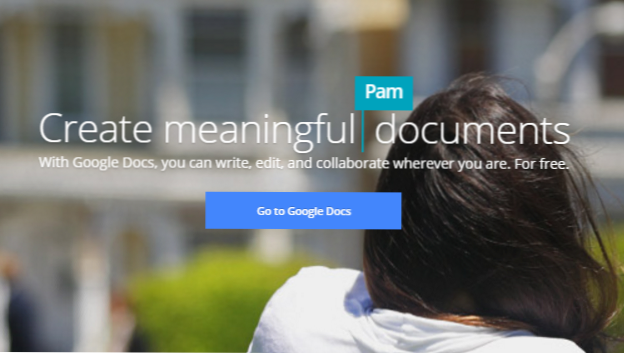
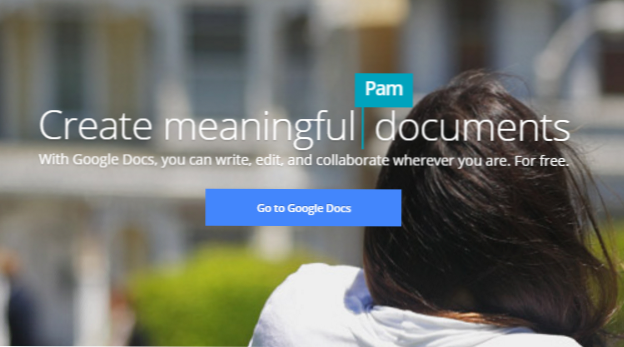
Il più grande vantaggio di Google Documenti è che molte persone possono modificare un documento contemporaneamente senza dover mai salvare. Puoi scrivere e riscrivere il testo dell'altro senza problemi. Tuttavia, cosa succede se vuoi discutere delle modifiche con i tuoi co-autori prima di crearli? Puoi farlo utilizzando la modalità di revisione di Google Documenti, che viene chiamatasuggerendo. In questa modalità, tutte le modifiche sono mostrate a colori e le caselle appaiono nei margini, descrivendo in dettaglio le modifiche proposte. Altri editor possono commentare nelle caselle per decidere se accettare o rifiutare le modifiche. Continua a leggere per saperne di più sull'utilizzo della modalità di suggerimento con i documenti che hai creato in Google Documenti.
1.Se si desidera che una persona sia in grado di utilizzare la modalità suggerimento, impostare l'accesso al documento come Solo commenti. Ciò significa che possono proporre modifiche al testo e alla formattazione, ma i contributori con accesso di modifica dovranno approvarli o rifiutarli. Clicca ilCondividere pulsante nell'angolo in alto a destra del documento per impostare il livello di accesso per un contributore nuovo o esistente.
2.Se disponi dell'accesso in modifica ma desideri attivare la modalità di revisione di Google Documenti, cambia la modalità insuggerendo nell'angolo in alto a destra della pagina sotto il pulsante Condividi.
3. Tutti i suggerimenti dell'utente saranno in un colore loro assegnato e visualizzati nella parte superiore della pagina. Ogni suggerimento creerà una casella nel margine destro che mostra chi ha fatto il suggerimento e quale cambiamento è stato suggerito. Queste caselle possono ospitare conversazioni. Fare clic su di esso e digitare qualcosa nelrispondere area per valutare le modifiche suggerite.

4. I contributori con accesso di modifica (come nel passaggio 1) hanno la capacità di accettare o rifiutare suggerimentifacendo clic sul segno di spunta o X in ogni scatola. Se hai accesso solo ai commenti, sarai in grado di respingere i TUOI suggerimenti e non potrai accettare alcun suggerimento. Quando un suggerimento viene accettato o rifiutato, il testo viene aggiornato e la casella scompare.
5. Per lasciare un commento su una sezione del documento, evidenzia l'area pertinente e fai clic sull'icona a fumetto nella barra degli strumenti. Digita il tuo commento nella casella che appare a margine. Gli altri utenti possono rispondere su queste carte dei commenti fino a quando non vengono risolti. È possibile creare un commento in modalità di modifica o suggerimento.

